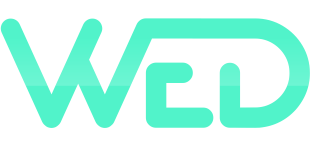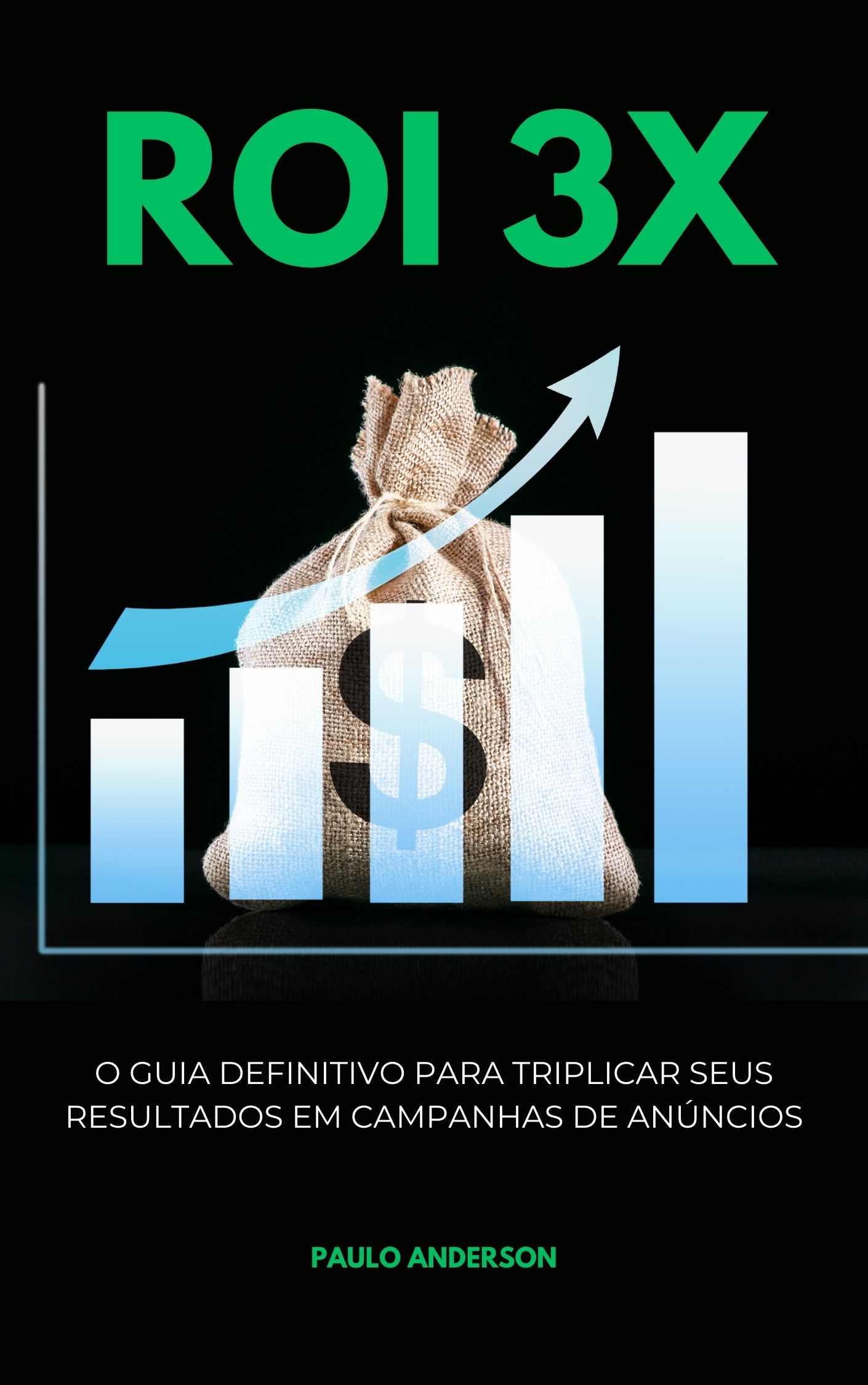O que são caches?
Caches são arquivos temporários armazenados pelo navegador da web para acelerar o carregamento de páginas da web. Quando você visita um site, o navegador salva uma cópia de algumas informações, como imagens, arquivos de estilo e scripts em seu computador ou dispositivo móvel. Dessa forma, na próxima vez que você visitar o mesmo site, o navegador poderá carregar essas informações do cache, em vez de baixá-las novamente, o que acelera o processo de carregamento da página. O cache é uma ferramenta importante para melhorar a experiência do usuário na web, mas pode acumular arquivos desnecessários e causar problemas de desempenho ou segurança, o que pode ser resolvido limpando o cache.

Limpar o cache do navegador é uma etapa importante para solucionar problemas comuns, como páginas que não são carregadas corretamente, problemas de conectividade ou problemas de desempenho. A seguir, vou descrever como limpar o cache dos navegadores mais populares:
Google Chrome:
- Abra o Chrome e clique no ícone de três pontos no canto superior direito da janela.
- Selecione “Mais ferramentas” e depois “Limpar dados de navegação”.
- Selecione “Imagens e arquivos em cache” e outros dados que deseja limpar.
- Escolha o período de tempo para limpar o cache.
- Clique em “Limpar dados”.
Mozilla Firefox:
- Abra o Firefox e clique no ícone de três linhas no canto superior direito da janela.
- Selecione “Opções” e depois “Privacidade e segurança”.
- Role para baixo até “Cookies e dados do site” e clique em “Limpar dados”.
- Selecione “Cache” e outros dados que deseja limpar.
- Escolha o período de tempo para limpar o cache.
- Clique em “Limpar agora”.
Safari:
- Abra o Safari e clique em “Safari” no menu superior.
- Selecione “Preferências” e depois “Avançado”.
- Marque a opção “Mostrar menu Desenvolvimento na barra de menus”.
- Clique em “Desenvolvimento” na barra de menus e selecione “Esvaziar caches”.
- Clique em “Esvaziar”.
Microsoft Edge:
- Abra o Edge e clique no ícone de três pontos no canto superior direito da janela.
- Selecione “Configurações” e depois “Privacidade, pesquisa e serviços”.
- Role para baixo até “Limpar dados de navegação” e clique em “Escolher o que limpar”.
- Selecione “Cache de imagens e arquivos” e outros dados que deseja limpar.
- Escolha o período de tempo para limpar o cache.
- Clique em “Limpar agora”.
Internet Explorer:
- Abra o Internet Explorer e clique no ícone de engrenagem no canto superior direito da janela.
- Selecione “Segurança” e depois “Excluir histórico de navegação”.
- Selecione “Arquivos de Internet temporários” e outros dados que deseja limpar.
- Escolha o período de tempo para limpar o cache.
- Clique em “Excluir”.
Lembre-se de que a limpeza do cache pode levar alguns minutos, dependendo da quantidade de dados armazenados no navegador. Ao limpar o cache, você também pode ser desconectado automaticamente de qualquer site que esteja logado, então é importante ter suas credenciais de login à mão.